VPSとは何か?
VPSとは「Virtual Private Server」の略で、仮想技術によって1台の物理サーバー上に構築された専用サーバーのことです。
1台の物理サーバーを複数のユーザーで共有する点は共用サーバーと同じですが、ユーザーごとに独立した仮想サーバーが割り当てられるのが大きな特徴です。
各仮想サーバーは独自のCPU、メモリ、ストレージなどのリソースを持ち、あたかも物理的なサーバーのように独立して動作します。
さらに、管理者権限(root権限)が付与されるため、専用サーバーのようにOSやソフトウェアを自由にインストールでき、柔軟な環境構築が可能です。
VPSのメリット
VPSを借りるメリットは、大きく分けて以下の3つです。
- 自由度が高い
- 拡張性が高い
- コストパフォーマンスが高い
自由度が高い
一般的なレンタルサーバー(共用サーバー)とは異なり、VPSではOSやソフトウェアを自由にインストールできます。
管理者権限があるため、環境構築を自分で行う必要はありますが、その分、最新のWebサーバーやデータベース、プログラミング言語を自由に導入できるというメリットがあります。
拡張性が高い
Webサイトやサービスの成長に合わせて、必要なときにCPU・メモリ・ストレージなどのリソースを追加・拡張する「スケールアップ」が容易です。(※拡張可能な項目はVPS事業者によって異なります)
コストパフォーマンスが高い
VPSは、必要なリソースにあわせてプランを契約するため、物理的な専用サーバーと同等の自由度を持ちながら、より安価に利用できます。
一般的なレンタルサーバー(共用サーバー)と比較しても、より高いパフォーマンスと自由度が得られるため、コストパフォーマンスに優れています。
VPSの選び方
VPSを借りる際に確認しておいたほうが良いポイントについて説明します。
CPU・メモリ・ストレージのスペック
使用したいアプリケーションにあわせて、契約するVPSのCPU・メモリ・ストレージのスペックを選択する必要があります。
最初はアプリケーションが必要とする最低限のリソースで契約して、後からスケールアップするという方法もあります。
プランによってはメモリ512MBといった小容量のものも存在しますが、用途によってはすぐにリソース不足に陥る可能性があります。
そのため、特別な理由がない限りは、最低でも1GB以上のプランを契約することをおすすめします。
料金
VPSを提供している会社によって色々なプランがあり、当然ですが料金が違ってきます。
自分が必要としているCPU・メモリ・ストレージでVPSを借りた場合を、それぞれのVPS会社で比較してみると良いでしょう。
私は、主にメモリとストレージのリソースが足りるかどうかでプランを選ぶことが多いです。
サポート
はじめてVPSを借りる場合、色々とわからないことが出てくると思います。
問題が発生した際にはサポートへ問い合わせることになるため、事前に問い合わせ方法(電話、メール、チャットなど)や対応時間を確認しておくと安心です。
VPSのデメリット
VPSを借りる場合メリットばかりではなく、当然ですがデメリットも以下のようなものがあります。
- 自分で環境を構築する必要がある
- 運用コストが掛かる
自分で環境を構築する必要がある
レンタルサーバとは違い、VPSは自分で必要な環境を構築する必要があります。
たとえばWordPressでblogを運営したいといった場合は、Webサーバ(Apache,Nginxなど)、DBサーバ(MariaDB,MySQLなど)、PHPといったソフトウェアをを、すべて自分でインストールする必要があります。
ただし、一般的な環境であれば、インターネット上で多くの導入手順が見つかるため、初心者でも構築は不可能ではありません。
※補足: どうしても自身での構築が難しい場合は、主要なアプリケーションがプリインストールされた「アプリケーションイメージ」が提供されていることがあるので、これを活用すれば手間をかけずに環境を構築することも可能です。
運用コストが掛かる
ここで言う運用コストとはVPSの料金ことではなく、アプリケーションやOSのセキュリティアップデート等の日々の運用に関わる作業のコストを指しています。
レンタルサーバであればアップデート作業は提供会社で行ってくれますが、VPSの場合は自分で行う必要があります。
このアップデート作業を怠ると、セキュリティ上の脆弱性を攻撃され、サーバーの乗っ取りや不正利用といった深刻な被害につながる危険性があります。
基本的なアップデートであればコマンドをいくつか実行する程度で完了しますが、こうした保守作業を継続的に行う必要がある点は覚えておきましょう。
目的別!おすすめVPS 4社の徹底比較
ここからは、私が実際に利用しているサービスや、リサーチして魅力的だと感じたサービスの中から、おすすめのVPSを4社をご紹介します。
「ConoHa VPS」と「さくらのVPS」は長年利用しており、「WebARENA Indigo」と「Xserver VPS」はコストパフォーマンスの観点から注目しているサービスです。
私がVPSを借りる際に確認している項目について、VPS会社ごとに比較したものを一覧表にしてみました。(2025.06.24現在)
料金比較(メモリ2GBプラン)
Xserver VPSの最小プランがメモリ2GBのため、同プランで料金を比較しました。
| vCPU | ストレージ | 料金 | |
|---|---|---|---|
| WebARENA Indigo | 2vCPU | 40GB | 740円 |
| Xserver VPS | 3vCPU | 50GB | 1,150円 |
| さくらのVPS(石狩) | 3vCPU | 100GB | 1,738円 |
| ConoHa VPS | 3VCPU | 100GB | 2,033円 |
料金は2025.06.24現時点のものです。
【用途別おすすめ】結局どのVPSが良いの?
【とにかく安く】とりあえず安価に使いたいなら
メモリ768MBプランはIPv4が割り当てられない、ストレージ容量が少ないといった制約はありますが、料金の安さを最優先するなら、WebARENA Indigoのメモリ768MBプランが最安値で、簡単な動作検証などに最適です。
【コスパ重視】メモリとCPUのバランスを重視するなら
メモリもCPUもそこそこ欲しい、でもコストは抑えたいという場合は、Xserver VPSがおすすめです。
メモリ2GBプランはストレージが50GBとやや少なめですが、データをあまり使用しない用途であれば、非常に高いコストパフォーマンスを発揮します。
【安定・安心】実績と信頼性を重視したいなら
長年の運用実績に裏打ちされた安定性と安心感を重視するなら、さくらのVPSがおすすめです。
私も長期間利用していますが、大きなトラブルに見舞われた記憶はありません。
インターネット上の評判を見ても、安定性に対する評価が高い傾向にあります。
【初心者向け】迷ったらコレ!
どのVPSにすべきか迷ったら、ConoHa VPSを選んでおけば間違いないでしょう。
メモリ1GBプランでもストレージは100GBあり、非常にバランスの取れた使いやすいVPSです。
VPSの管理画面も直感的で分かりやすく設計されているため、はじめての方でも簡単に操作できるはずです。
各VPSサービスの詳細紹介
私がおすすめしているVPSの「良いところ」と「注意が必要なところ」を紹介していきます。
ConoHa VPS
私がメインで利用しているVPSの一つで、ストレージ容量に対して価格が手頃で、サービスには満足しています。
そんなに大規模なサービスを運用していないので、負荷が高くなった場合にどうなるかはなんとも言えませんが、メモリ1GBであればWordpressの運用、メモリ2GBであれば3〜4人程度のMinecraftマルチサーバ、おひとり様Mastodonの運用では、特に問題を感じていません。
良いところ
OSやアプリケーションテンプレートの種類が豊富
VPSにインストールできるOSや、環境構築済みのアプリケーションテンプレートが多数用意されています。
ISOイメージを使えば、一覧にないOSもインストール可能です。
初心者にやさしい
公式に初心者向けの学習コンテンツが充実しています。
https://support.conoha.jp/vps/guide/?btn_id=vps-vpsstartup--breadcrumbs_vps-guide
また、利用者も多いため、インターネット上で多くの情報を得られる点も心強いです。
長期契約割引がある
長期契約プランである「まとめトク」を利用すると、通常よりお得にVPSを契約できます。
ただし、途中解約ができないため、短期間試用してから長期契約を行うか判断することをおすすめします。
事前チャージによる支払いが出来る
クレジットカード払いの他に、ConoHaチャージやConoHaカードといったプリペイド形式の支払い方法が充実しています(コンビニ決済、銀行決済など)。
ConoHaチャージとConoHaカードは、クレジットカード以外の方法でも支払いができます。
- クレジットカード
- Amazon Pay
- コンビニ支払い ※手数料が必要
- 銀行決済(ペイジー) ※手数料が必要
- Paypal ※ConoHaチャージのみ
- 商品代引き ※ConoHaカードパッケージ版のみ
注意が必要なところ
ConoHa VPSを借りる際に注意が必要なところです。
メモリ512MBプランからのプラン変更ができない
ConoHa VPSはメモリ512MBプランからはプラン変更ができません。
このプランからリソースを増やしたくなった場合、別のプランでサーバーを新規作成し、手動でデータを移行する必要があります。
メモリ512MBだと、すぐにメモリが足りなくなると思うので、VPSの使い勝手を試してみたり簡単な動作検証といった用途以外では、最低でもメモリ1GBのプランを選択することをおすすめします。
お試し期間がない
ConoHaのVPSには無料のお試し期間がありません。
ですが、「まとめトク」以外では最低利用期間が設定されておらず、時間単位での課金が可能です。
そのため、短時間試してみて合わなければ、すぐにサーバーを削除すれば料金は最小限で済みます。
さくらのVPS
さくらインターネットが提供する、国内でも老舗のVPSサービスです。こちらも私がメインで利用しています。
メモリ1GBプランの場合、ストレージの容量が50GBと若干少なくて寂しい感じですが、初回に課金することで容量を倍にするサービスがあります。
良いところ
さくらのVPSの良いところです。
安定性と安心感が高い
2010年からサービスを提供している老舗で、長年の運用実績があります。
大きな障害の記憶もなく、サポートの対応も迅速かつ丁寧でした。
2週間のお試し期間がある
クレジットカード払いの場合、2週間の無料お試し期間があります。
じっくり機能を試せるので、気軽に始めることができます。
支払い方法が豊富
クレジットカードの他に、銀行振込、請求書払い、自動口座振替に対応しています。
- クレジットカード ※手数料無料
- 銀行振込 ※銀行振込手数料が必要
- 請求書払い ※請求書発行手数料が必要
- 自動口座振替 ※サービス開始後に支払い方法を変更する必要あり
請求書払い等を使えば、クレジットカードを持てない学生さんなども別途手数料は掛かってしまいますが、VPSを借りることができますね。
https://help.sakura.ad.jp/purpose_beginner/2512/
注意が必要なところ
さくらのVPSを使用するにあたり注意が必要なところです。
スケールダウンができない
上位プランへの変更(スケールアップ)は可能ですが、下位プランへの変更(スケールダウン)はできないので、プラン変更は慎重に行いましょう。
最低利用期間がある
さくらのVPSは低利用期間が3ヶ月に設定されています。
契約した後に必要が無くなった、気に入らない、他のVPSに乗り換えたいと場合でも3ヶ月は最低でも料金を払う必要があります。
契約の際は3ヶ月以上VPSを使用していくのか慎重に考えましょう。
WebArena Indigo
実際に利用はしていませんが、コストパフォーマンスの高さから注目しているサービスです。
良いところ
WebARENA Indigoの良いところです。
料金が安い
他社と比較して、プラン料金が非常に安価です。
特にメモリ768MBプランは月額319円(税込)と破格で、検証用サーバーとして非常に魅力的です。
https://web.arena.ne.jp/indigo/price/
上位プランはネットワークが高速
多くのVPSが100Mbps上限の中、メモリ4GB以上のプランではネットワーク帯域が500Mbps〜1Gbpsに増強されます。
- 768MB〜2GB 100Mbps上限
- 4GB 500Mbps上限
- 8GB〜 1Gbps上限
スナップショット機能がある
有料オプションで、サーバーの状態を丸ごと保存するスナップショット機能が利用できます。
アップデート作業前などに取得しておけば、問題発生時にすぐ復元できるため安心です。
注意が必要なところ
WebARENA IndigoのVPSを借りるにあたって注意が必要なところです。
ストレージのサイズが小さめ
メモリ768MBと1GBのプランでは、ストレージが20GBしかありません。
用途によってはすぐに容量不足になる可能性があります。
プラン移行が出来ない
作成したサーバーのプラン変更は一切できません。
スペックを変更したい場合は、サーバーを新規作成して手動でデータ移行を行う必要があります。
最安値のメモリ768MBはIPv6のみ
メモリ768MBのプランは料金が激安なかわりに、IPアドレスがIPv6のみの対応になっています。
IPv4のアドレスは割り振られないので注意してください。
支払い方法がクレジットカードのみ
払い方法がクレジットカードに限定されています。
Xserver VPS
こちらも実際に利用はしていませんが、その性能の高さとコスパで注目しているサービスです。
良いところ
Xserver VPSの良いところです。
あと払い(ペイディ)が使える
クレジットカードがなくても、Paidyの「あと払い」サービスを利用して料金を支払うことができます(コンビニ払い、銀行振込、口座振替)。
こちらは、支払い方法として以下の方法がありクレジットカードがなくても料金を支払うことが出来ます。
- 口座振替(手数料:無料)
- コンビニ(手数料:最大390円(税込))
- 銀行振込(振込手数料が掛かる)
コストパフォーマンスが高い
Xserver VPSのプランはメモリが2GBからなのでVPSを借りる場合の最低金額は他の会社よりも高く見えますが、メモリが同等のプランを比較するとコストパフォーマンスが高いと言えます。
メモリ2GBで比較した場合、最安値はWebARENA Indigoになるのですが、割り当てられる仮想CPU数やストレージのサイズ、スケールアップが出来るなどのを考慮すると、Xserver VPSの方がコストパフォーマンスが良いと言えます。
処理性能が高い
公式サイトによると、CPU性能やディスクI/O(IOPS)性能が他社サービスよりも優れていると謳われています。
https://vps.xserver.ne.jp/xserver-vps.php
注意が必要なところ
Xserver VPSを借りるにあたって注意が必要なところです。
IPv6が使えない
Xserver VPSではIPv6のグローバルIPアドレスが割り振られません。
通常は問題ありませんが、IPv6環境が必要な場合は選択肢から外れます。
メモリ2GBプランのストレージが少ない
同プランのストレージは50GBで、用途によっては不安が残るかもしれません。
ストレージ増設オプションもありますが「+200GB」で月額2,750円掛かってしまうので割高となってしまいます。

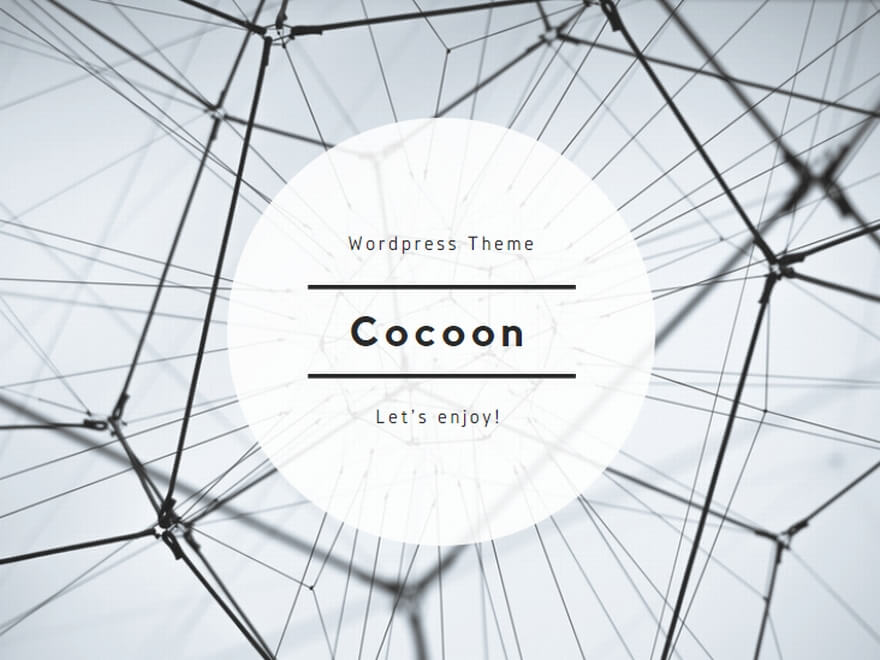
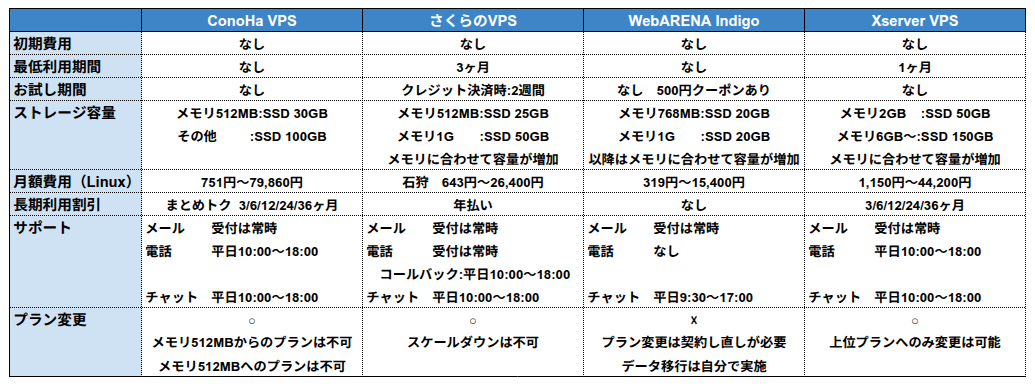

コメント